No products in the cart.
آموزش Maya : تخریب اشیا با پلاگین PDI – قسمت دوازدهم

آموزش Maya : تخریب اشیا با پلاگین PDI – قسمت دوازدهم
توی این آموزش، تخریب اشیا رو با Maya با هم می بینیم و با ابزارها و تکنیک های مورد نیاز آشنا میشیم. بیاین ادامه بدیم!
با ” آموزش Maya : تخریب اشیا با پلاگین PDI ” با ما همراه باشید…
- سطح سختی: متوسط
- مدت آموزش: 20 تا 30 دقیقه
- نرم افزار استفاده شده: Autodesk Maya
” آموزش Maya : تخریب اشیا با پلاگین PDI – قسمت اول “
” آموزش Maya : تخریب اشیا با پلاگین PDI – قسمت دوم “
” آموزش Maya : تخریب اشیا با پلاگین PDI – قسمت سوم “
” آموزش Maya : تخریب اشیا با پلاگین PDI – قسمت چهارم “
” آموزش Maya : تخریب اشیا با پلاگین PDI – قسمت پنجم “
” آموزش Maya : تخریب اشیا با پلاگین PDI – قسمت ششم “
” آموزش Maya : تخریب اشیا با پلاگین PDI – قسمت هفتم “
” آموزش Maya : تخریب اشیا با پلاگین PDI – قسمت هشتم “
” آموزش Maya : تخریب اشیا با پلاگین PDI – قسمت نهم “
” آموزش Maya : تخریب اشیا با پلاگین PDI – قسمت دهم “
” آموزش Maya : تخریب اشیا با پلاگین PDI – قسمت یازدهم “
درست کردن Pdi Body
گام اول
مایا رو باز می کنیم.
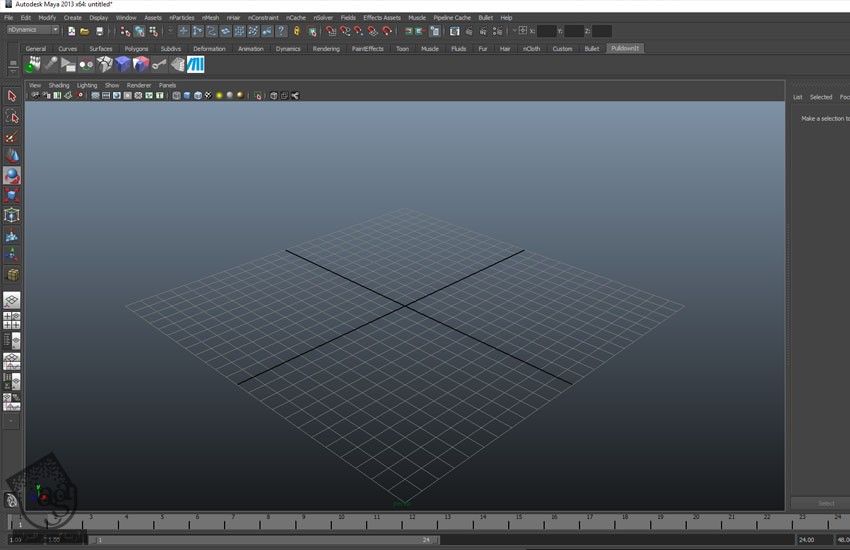
گام دوم
وارد مسیر Create > Polygon Primitives > Cube میشیم و یک مکعب رسم می کنیم.
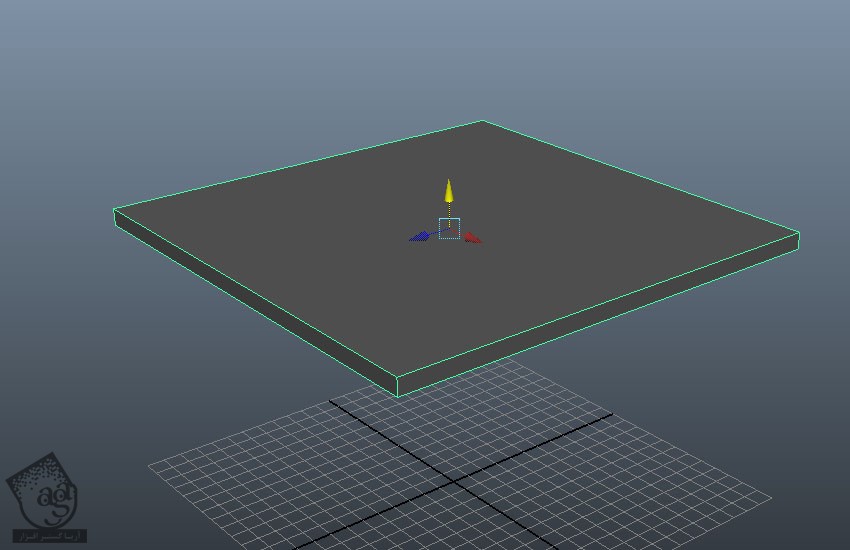
گام سوم
همچنان که مکعب انتخاب شده، میریم سراغ منوی PulldownIt و روی آیکن ShatterIt Feature کلیک می کنیم.
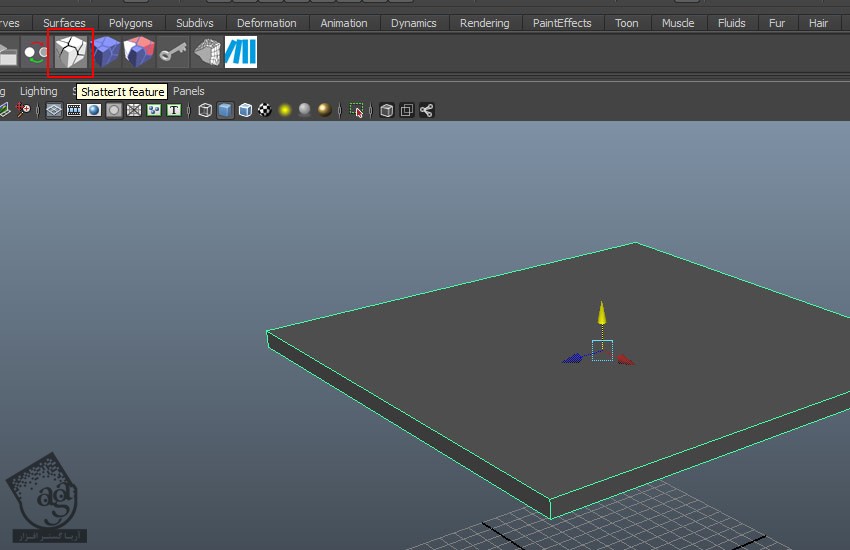
گام چهارم
توی پنجره ShatterIt Feature، عدد 40 رو برای Num Centers در نظر می گیریم. Shatter Style رو روی Uniform قرار داده و روی دکمه Shatter It کلیک می کنیم.
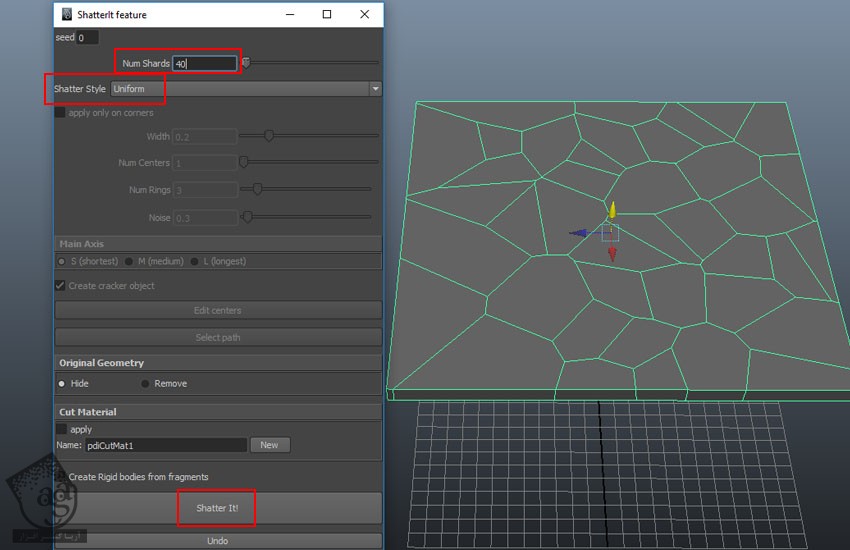
گام پنجم
قسمتی که می بینین رو انتخاب کرده و میریم سراغ منوی PulldownIt و روی آیکن ShatterIt Feature کلیک می کنیم.
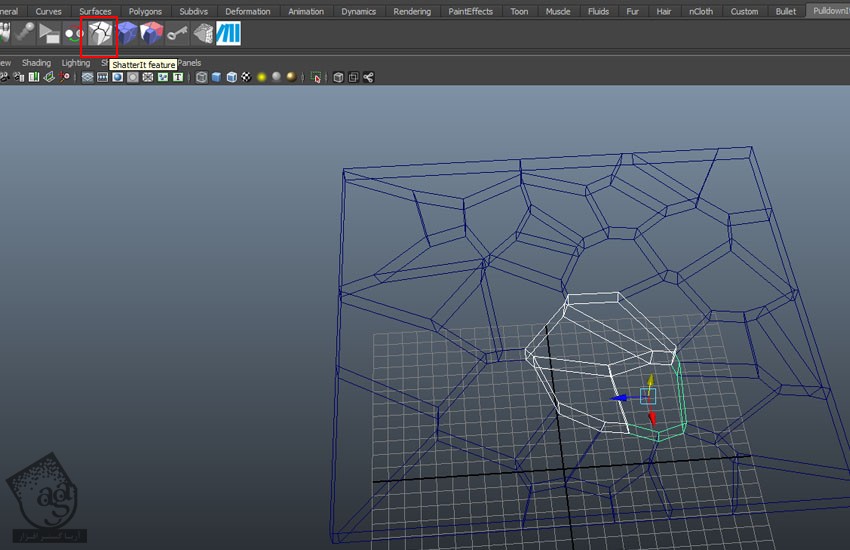
گام ششم
توی این پنجره، Num Centers رو روی 10 قرار داده و روی دکمه Shatter It کلیک می کنیم.
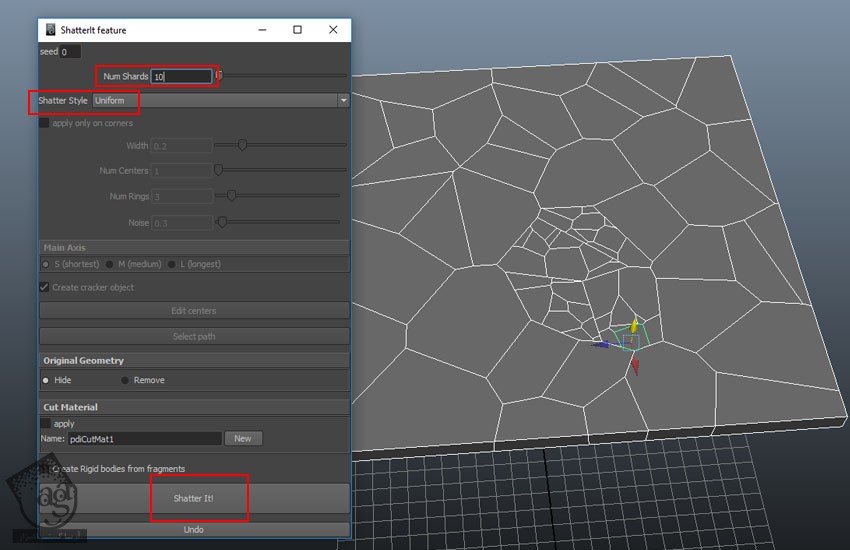
گام هفتم
قسمت هایی از مش رو که می بینین انتخاب می کنیم. یک لایه جدید درست کرده و اسمش رو میزاریم Dynamic.
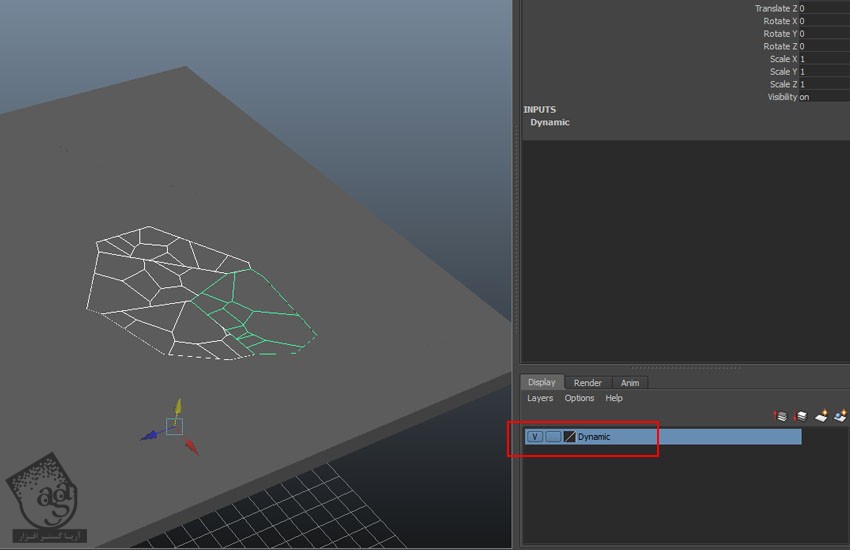
گام هشتم
لایه DynamicChunks رو غیر قابل رویت می کنیم. بقیه تکه ها رو انتخاب کرده و یک لایه جدید درست می کنیم و اسمش رو میزاریم Static.
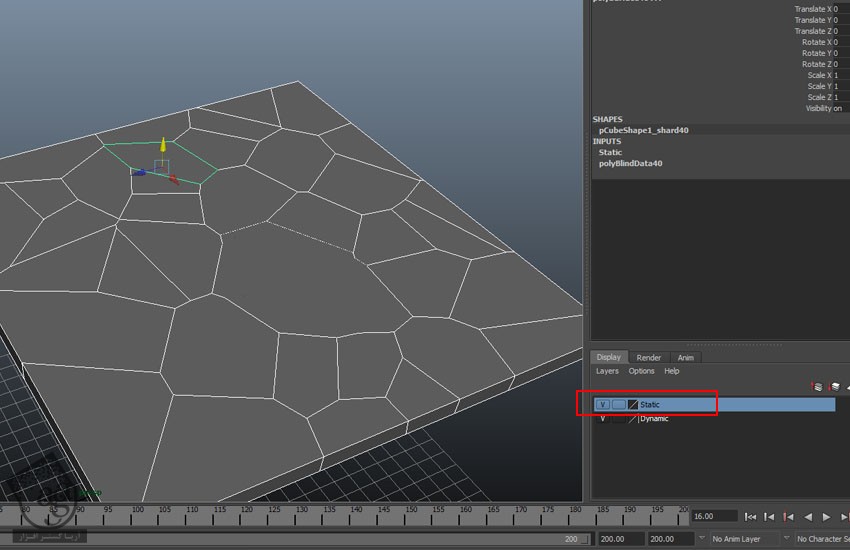
گام نهم
میریم سراغ لایه Dynamic و روی آیکن Create Pdi Body کلیک می کنیم.
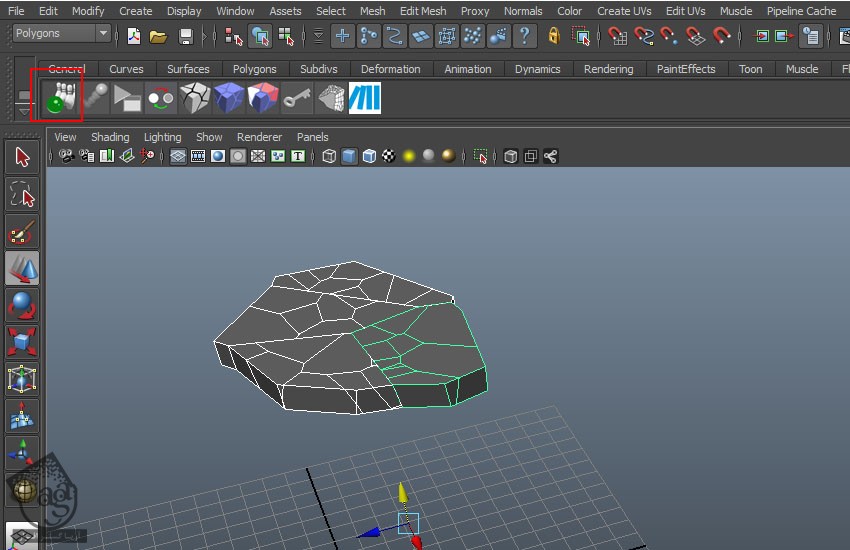
توصیه می کنم دوره های جامع فارسی مرتبط با این موضوع آریاگستر رو مشاهده کنید:
صفر تا صد آموزش آرنولد در مایا
صفر تا صد آموزش ریگینگ کاراکتر در مایا
صفر تا صد آموزش سینمافوردی – پک 1
صفر تا صد آموزش سینمافوردی – پک 2
گام دهم
وارد پنجره Create Rigid Body میشیم. Type رو روی Dynamic قرار داده و روی Mesh کلیک می کنیم.
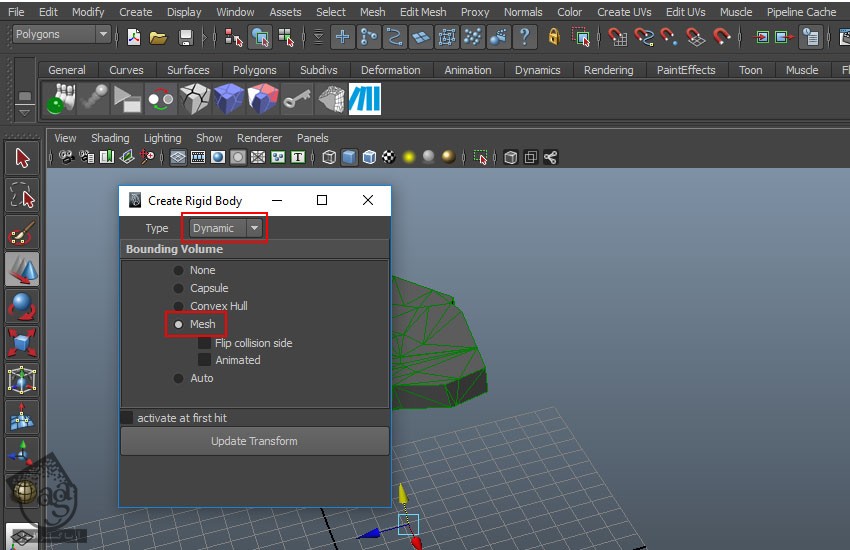
گام یازدهم
میریم سراغ لایه Static و روی آیکن Create Pdi Body کلیک می کنیم.
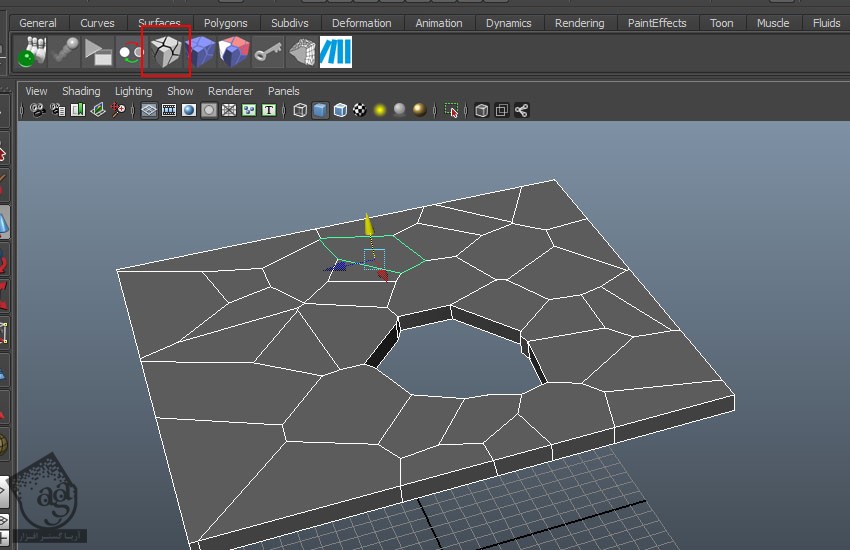
گام دوازدهم
وارد پنجره Create Rigid Body میشیم. Type رو روی Static قرار داده و روی Mesh کلیک می کنیم.
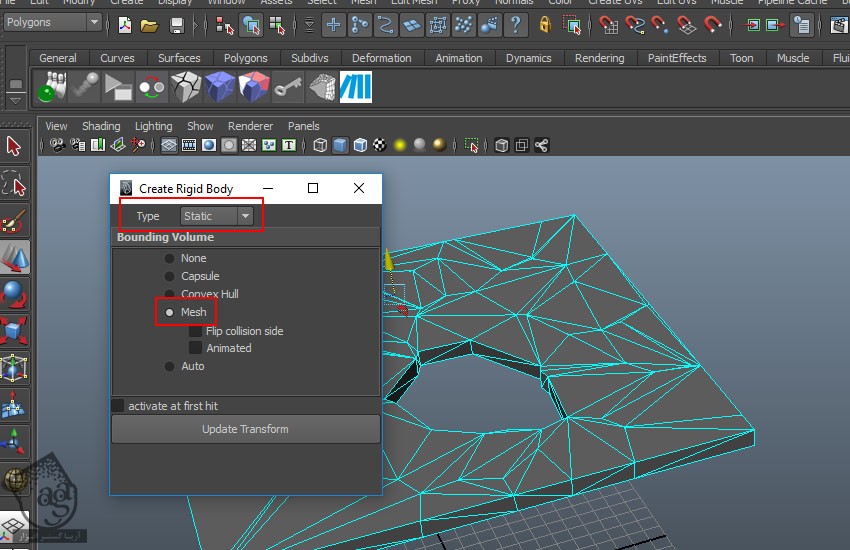
مدل سازی توپ
گام اول
یک مکعب به شکلی که می بینین درست می کنیم.
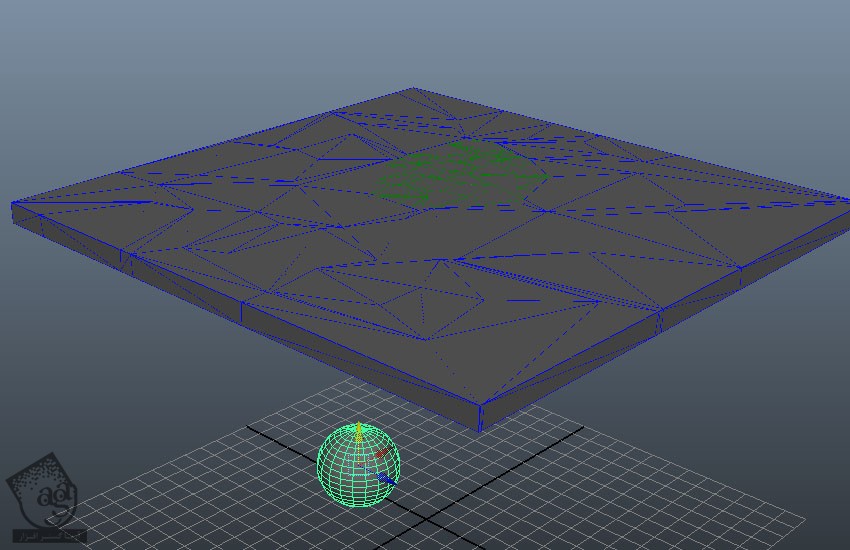
گام دوم
کره رو انتخاب کرده و میریم سراغ Translate و با دکمه راست ماوس، روی اون کلیک کرده و Set Key رو انتخاب می کنیم.
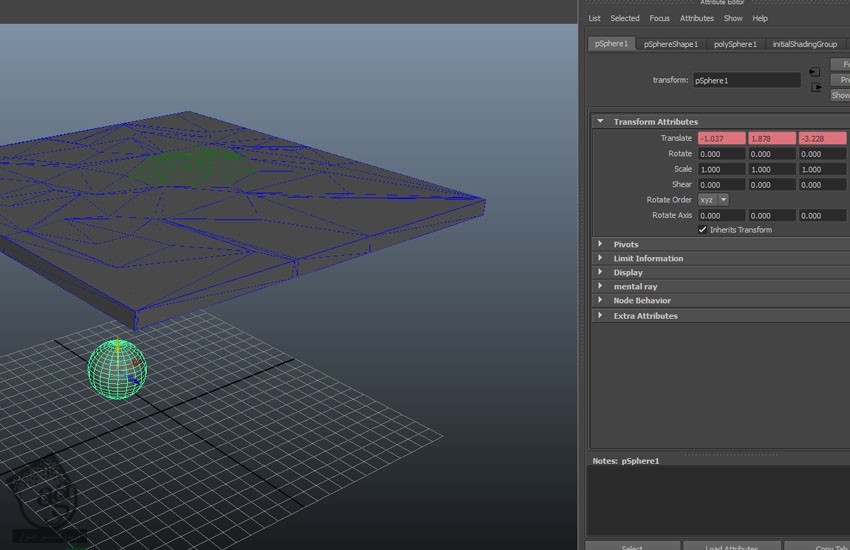
گام سوم
میریم سراغ فریم پانزده تایم لاین و کره رو Translate می کنیم.
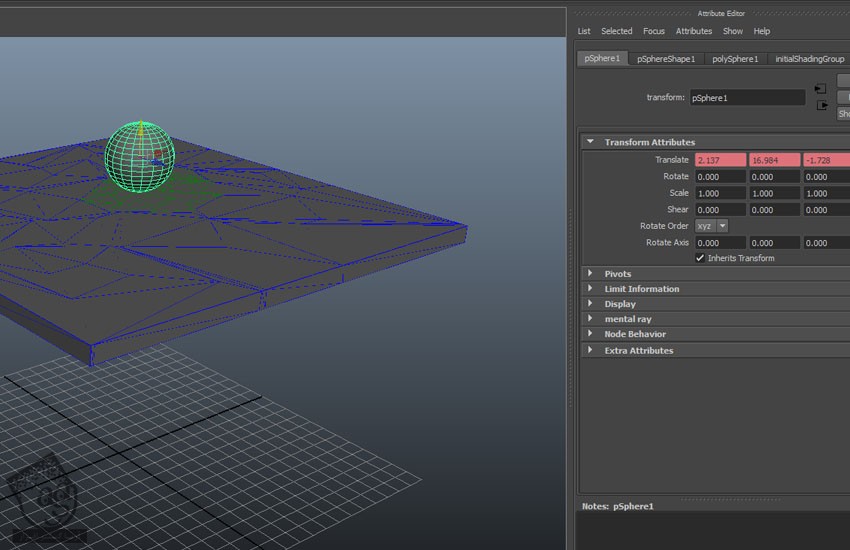
گام چهارم
همچنان که کره انتخاب شده، روی آیکن Create PDI Body کلیک می کنیم.
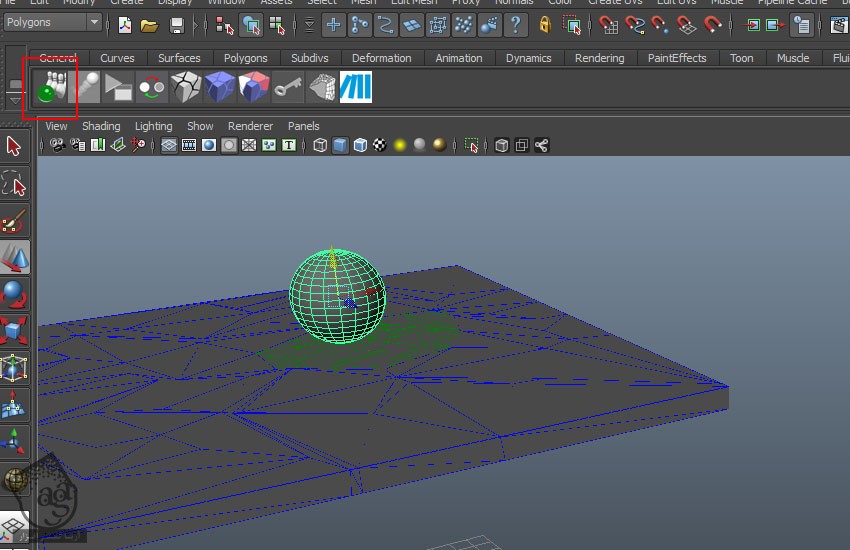
گام پنجم
به این ترتیب، پنجره Create Rigid Body باز میشه. Type رو روی Dynamic قرار داده و روی Mesh کلیک می کنیم.
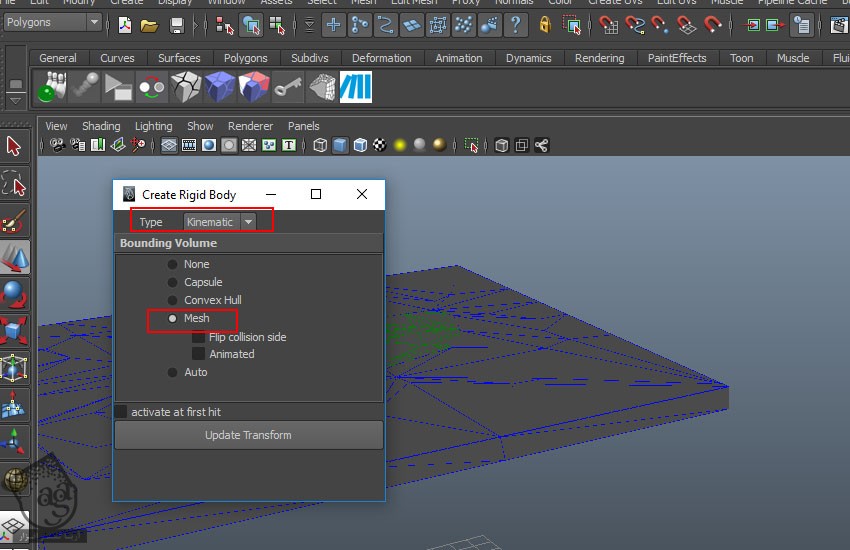
درست کردن Pdi Fracture
گام اول
روی آیکن Pdi Basic Fractures کلیک می کنیم.
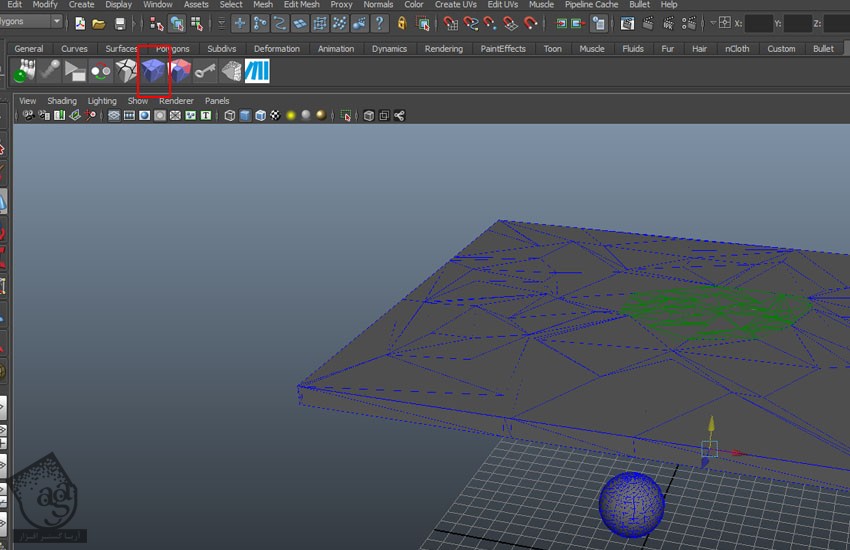
گام دوم
توی پنجره Pdi Basic Fractures، روی دکمه Create کلیک می کنیم. بعد از باز شدن پنجره Set Up Fracture Body، روی دکمه Create کلیک می کنیم. عنوان Dynamic رو وارد کرده و روی دکمه Accept کلیک می کنیم.
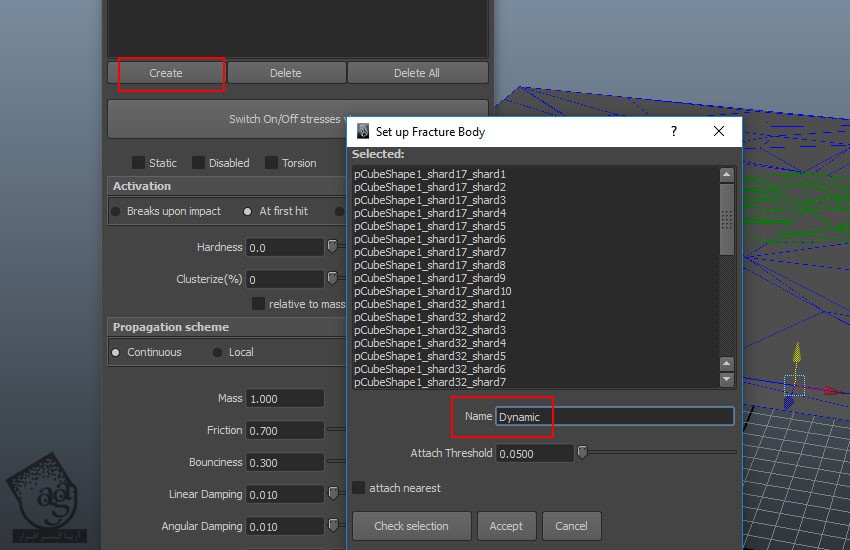
گام سوم
Clustrize رو روی 100 درصد قرار میدیم.
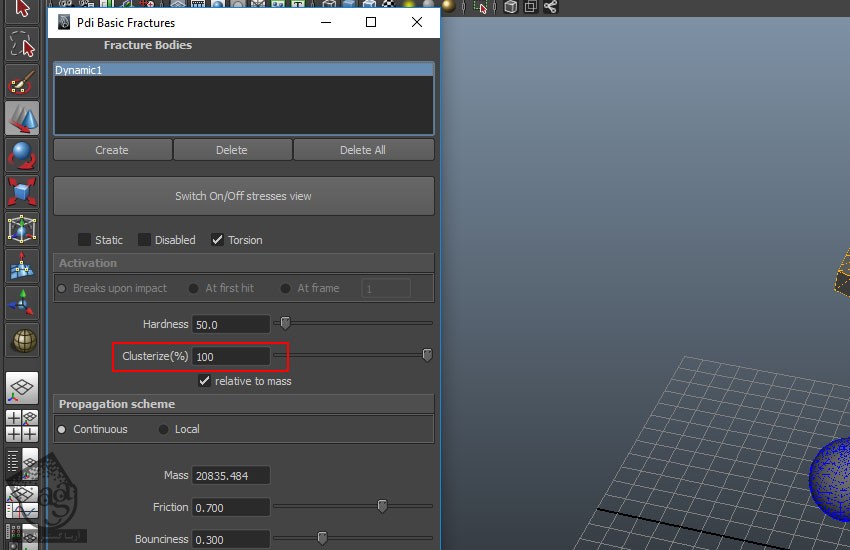
گام چهارم
روی آیکن PDI Basic Fractures کلیک می کنیم.
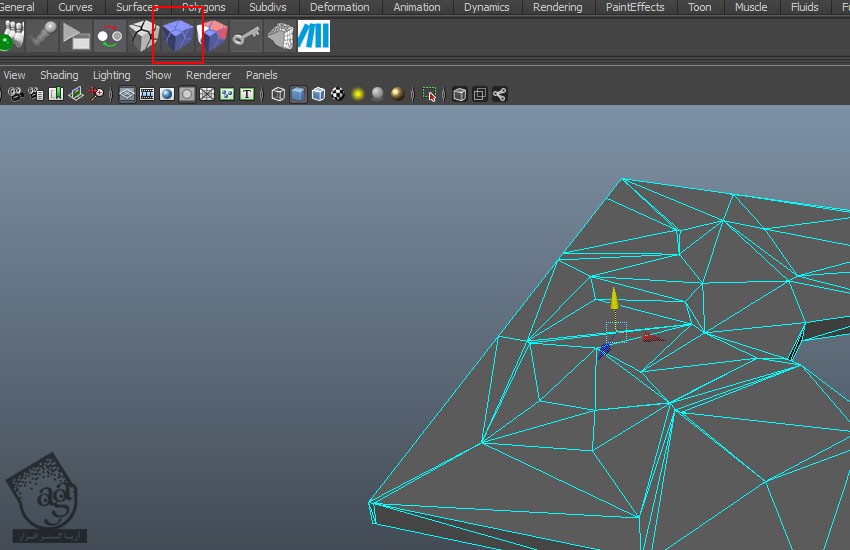
گام پنجم
به این ترتیب، پنجره PDI Basic Fractures باز میشه. روی دکمه Create کلیک می کنیم تا پنجره Set Up Fracture Body باز بشه. عنوان Static رو تایپ کرده و روی دکمه Accept کلیک می کنیم.
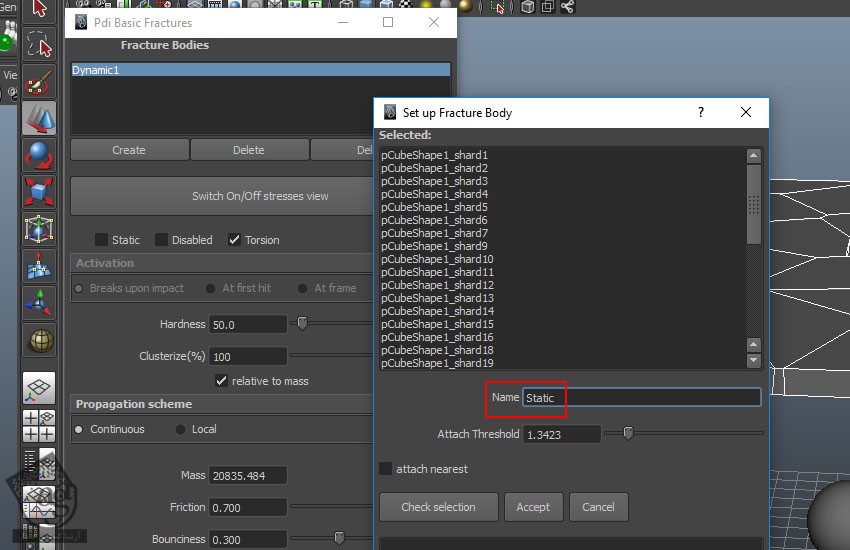
گام ششم
میریم سراغ آیکن PDI Solver Options و Use Maya Grid as Ground رو انتخاب می کنیم.
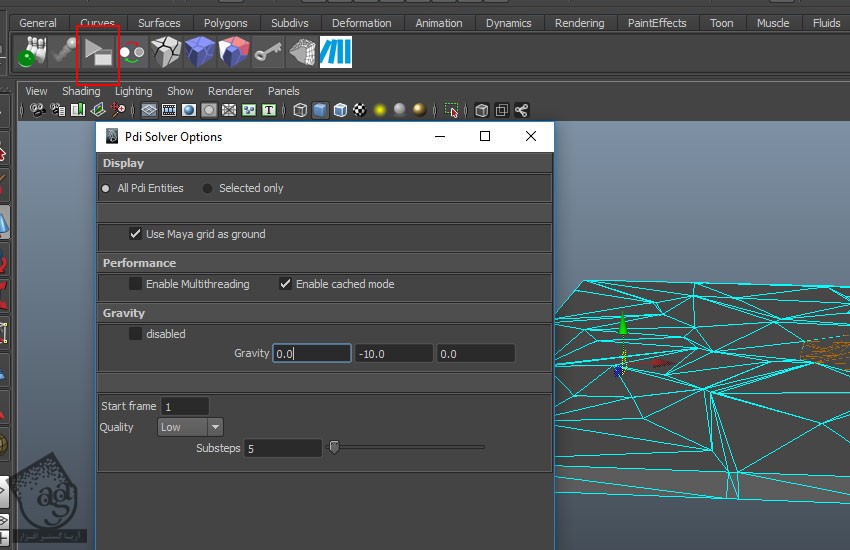
گام هفتم
دکمه Play رو می زنیم و تمام!
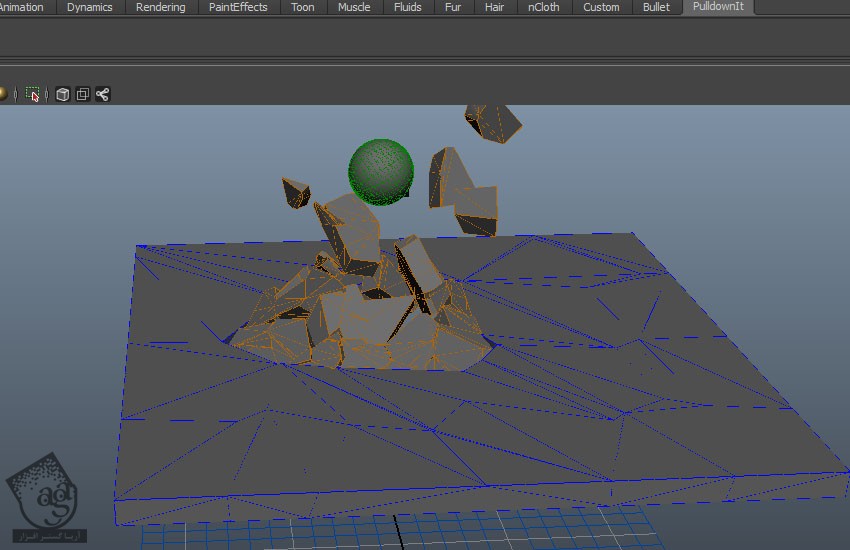
امیدواریم ” آموزش Maya : تخریب اشیا با پلاگین PDI ” برای شما مفید بوده باشد…
توصیه می کنم دوره های جامع فارسی مرتبط با این موضوع آریاگستر رو مشاهده کنید:
صفر تا صد آموزش آرنولد در مایا
صفر تا صد آموزش ریگینگ کاراکتر در مایا
صفر تا صد آموزش سینمافوردی – پک 1
صفر تا صد آموزش سینمافوردی – پک 2
توجه : مطالب و مقالات وبسایت آریاگستر تماما توسط تیم تالیف و ترجمه سایت و با زحمت فراوان فراهم شده است . لذا تنها با ذکر منبع آریا گستر و لینک به همین صفحه انتشار این مطالب بلامانع است !
دوره های آموزشی مرتبط
590,000 تومان
590,000 تومان
590,000 تومان
590,000 تومان
590,000 تومان
590,000 تومان
590,000 تومان















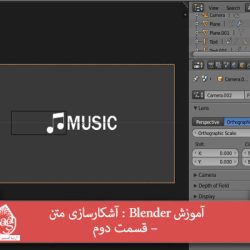




































































قوانین ارسال دیدگاه در سایت